みなさんは、LINEで通話中に(相手の)周囲の騒音等がうるさくて相手の声がうまく聞き取れない経験をしたことはないでしょうか?
そんな時に便利なのが、iPhoneの「マイクモード」機能です。
このマイクモードを設定すると、相手には自分の声以外をシャットアウトしてくれるので騒音環境下でも快適通話ができるので今回皆さんにもご紹介したいと思います。
マイクモードとは?
マイクモード(声を分離)はiOS15から対応している機能です。
マイクが拾う音の範囲を変更する機能です。
簡単に言ってしまうと、自分の声以外をシャットアウトしてくれるので、街中や在宅ワークの会議等で相手にノイズを伝えないようにしたり、逆に周囲の音を拾って伝えやすくしたりすることができます。
マイクモードが利用できるアプリ
FaceTime、LINE、Zoom、Google Meet等です。
電話回線を使用する通常の電話アプリやSkypeはマイクモードにできないのでご注意ください。
iOS16.4から電話アプリやSkypeでマイクモードを設定することが可能となりました。
それでは実際に設定方法を紹介していきます。
設定方法
1.LINE通話やZoom等通話可能アプリで通話を開始し、右上のコントロールセンターを呼び出します。
※マイクモードは事前に設定できません。通話中のみにマイクモードに設定できます。
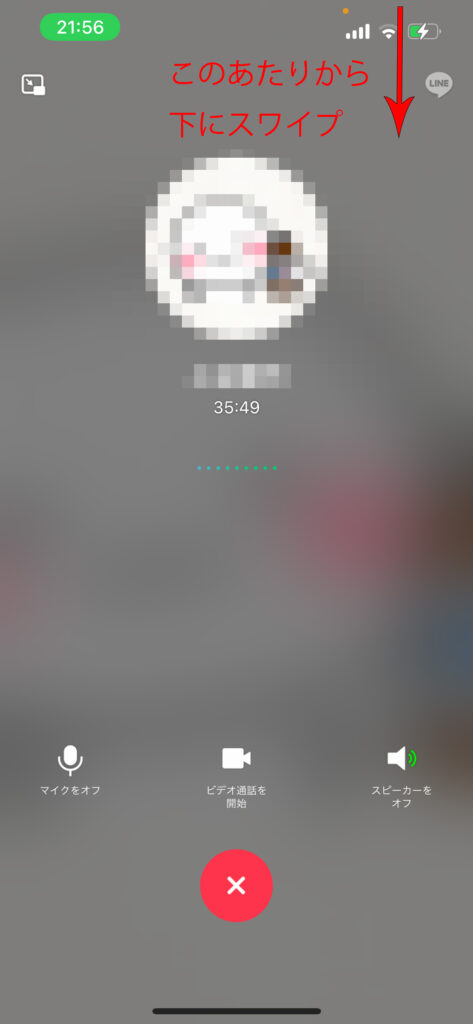
2.マイクモードをタップ
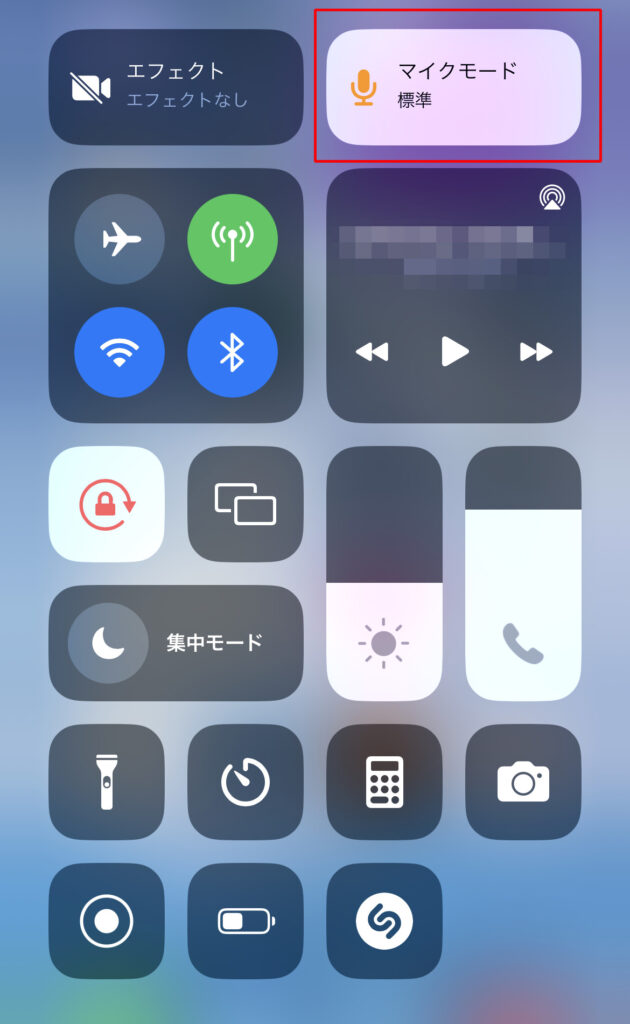
3.「声を分離」をタップする
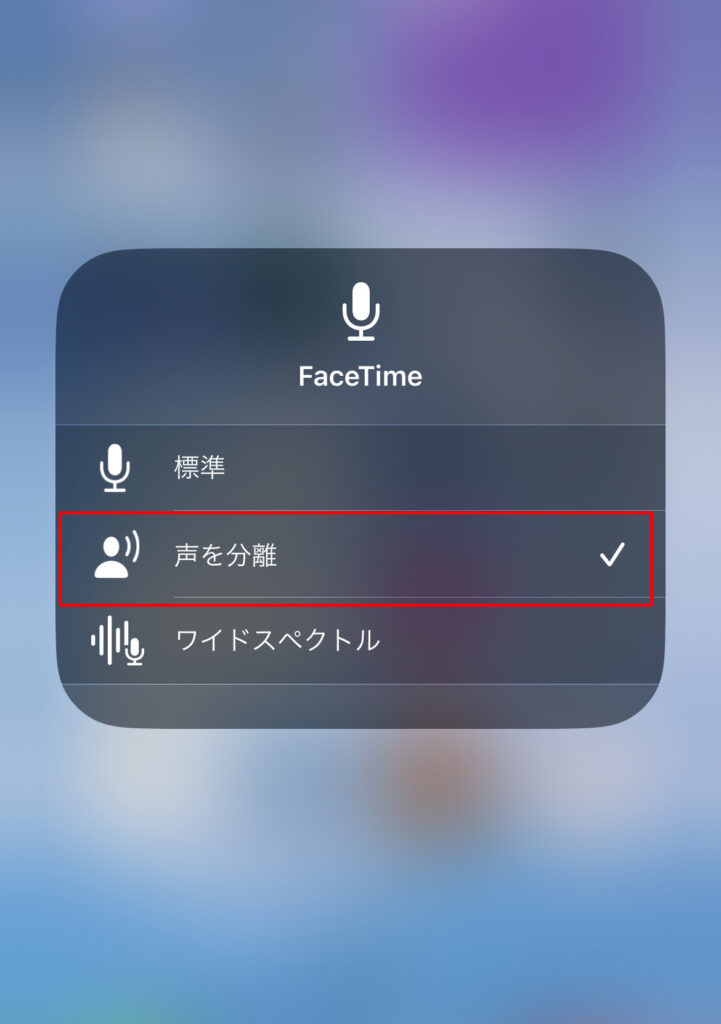
マイクモードの種類
「標準」
補正がなく通常の通話になります。初期設定では標準モードが選択されています。
「声を分離」
自分の声を優先的に拾い、周囲の音を遮断(ノイズキャンセリング)してくれます。
街中の騒音、電車等大きい音をカットしてくれるので周囲の音が気になるときに使用するのがオススメです。
「ワイドスペクトル」
自分の声と周囲のすべての音が聞こえるようになります。
周りの騒音や音楽など、自分の周りの音を相手に聞いてもらいたい時にオススメです。
※イヤホン利用時には使用できません。
マイクモードの使用条件
◆iOS15にアップデートされていること
◆iPhoneXR以降の機種であること
◆Apple製品同士での通話であること
◆イヤホン又はスピーカーをONにすること
実際私も「声の分離」モードにした状態で、ドライヤーで髪を乾かしながら通話しましたが、相手にはしっかりとドライヤーの騒音がカットされて通話する事ができました。
みなさんも自分の通話の用途に合わせて是非設定してみてください。


